رموز بنية تصنيف العمل (WBS) هي أرقام مخطط تفصيلي يمكنك تطبيقها على المهام وتحريرها لتتناسب مع الاحتياجات المحددة لعملك. يوفر Project تلقائيا أرقام المخطط التفصيلي الأساسية لكل مهمة، ولكن يمكنك تطبيق مخطط المخطط التفصيلي المخصص الخاص بك على المشروع في أي وقت.
ماذا تريد أن تفعل؟
إنشاء رموز WBS مخصصة
-
انقر فوق عرض، ثم اختر طريقة عرض ورقة، مثل ورقة المهام أو ورقة الموارد.
-
انقر فوق Project. في المجموعة خصائص ، انقر فوق WBS ثم انقر فوق تعريف التعليمات البرمجية.
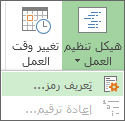
-
يمكنك إنشاء تعليمة برمجية خاصة بالمشروع في المربع بادئة رمز المشروع . يمكنك استخدام الأرقام والأحرف الكبيرة والصغيرة والرموز.
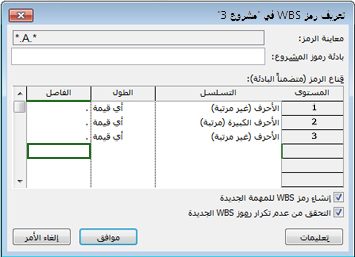
-
لتعيين التعليمات البرمجية لمهام المستوى الأول، في الصف الأول في العمود Sequence ، اختر نوع حرف من القائمة المنسدلة. يمكنك الاختيار من بين الأرقام أو الأحرف الكبيرة أو الصغيرة أو مزيج من الأرقام والأحرف والرموز الأخرى.
-
في العمود طول ، قم بتعيين عدد الأحرف لكل مستوى من سلسلة التعليمات البرمجية. انقر فوق أي للسماح بأي عدد من الأحرف لهذا المستوى.
-
في العمود فاصل ، اختر حرفا لفصل التعليمات البرمجية لمستوى واحد عن التعليمات البرمجية للمستوى التالي.
الفاصل الافتراضي هو نقطة. يمكنك اختيار أشخاص آخرين أو اختيار عدم وجود حرف فاصل على الإطلاق.
ملاحظة: لا يمكن أيضا استخدام حرف الفاصل كجزء من التعليمات البرمجية.
-
قم بتعيين سلسلة تعليمات برمجية لكل مستوى من المهام البادئة في المخطط التفصيلي الخاص بك.
لتحديد رموز فردية لكل مستوى، انقر فوق الصف التالي، وأكمل أعمدة التسلسلوالطولوالفاصل .
-
إذا كنت لا تريد أن يقوم Project بتعيين رمز WBS تلقائيا في كل مرة تقوم فيها بإدخال مهمة جديدة، فإلغاء تحديد خانة الاختيار إنشاء رمز WBS لمهمة جديدة .
-
للسماح باستخدام نفس رمز WBS لمهام متعددة، قم بإلغاء تحديد خانة الاختيار التحقق من تفرد رموز WBS الجديدة .
إعادة ترقيم رموز WBS
عند نقل المهام أو حذفها، لا يقوم Project تلقائيا بإعادة ترقيم رموز WBS في حال كنت تستخدمها في المستندات أو الأنظمة الأخرى غير المرتبطة بملف Project. وهذا يعني أن التعليمات البرمجية للمهام المتبقية من المحتمل أن تكون غير صحيحة. فيما يلي كيفية إعادة ترقيم رموز WBS لجميع المهام أو المهام المحددة:
-
انقر فوق عرض، ثم اختر طريقة عرض ورقة (مثل ورقة المهام) التي تحتوي على المهام التي تريد إعادة ترقيمها.
-
اختر المهام التي تريد إعادة ترقيمها. لن يتم إعادة ترقيم المهمة الأولى التي تختارها.
لرمز WBS لجميع المهام، لا تحدد أي مهام.
-
انقر فوق Project. في المجموعة خصائص ، انقر فوق WBS ثم انقر فوق إعادة ترقيم.
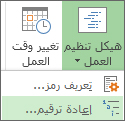
-
انقر فوق المهام المحددة لرمز إعادة ترقيم الرموز للمهام التي حددتها.
انقر فوق المشروع بأكمله لرمز إعادة ترقيم كافة المهام في المشروع.
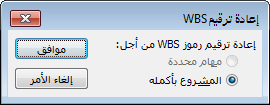
استخدام أرقام المخطط التفصيلي الأساسية
إذا لم تكن بحاجة إلى البنية التفصيلية التي توفرها رموز WBS، يمكنك استخدام مخطط تفصيلي أساسي.
ينشئ Project تلقائيا رقم مخطط تفصيلي لكل مهمة، استنادا إلى مكان ظهور المهمة في بنية قائمة المهام. على سبيل المثال، تم ترقيم المهمة الأولى في قائمة المهام 1. إذا كانت هذه المهمة تحتوي على ثلاث مهام فرعية، يتم ترقيم المهام الفرعية 1.1 و1.2 و1.3.
تتكون أرقام المخطط التفصيلي من أرقام فقط، ولا يمكنك تحريرها. يتم تغييرها تلقائيا عند نقل مهمة لأعلى أو لأسفل في قائمة المهام وعند المسافة البادئة أو البادئة للمهام.
لإظهار أرقام المخطط التفصيلي، أضف حقل رقم المخطط التفصيلي إلى طريقة عرض جدول أو ورقة. يمكنك أيضا إضافة أرقام المخطط التفصيلي مباشرة إلى أسماء المهام:
-
انتقل إلى مخطط جانت أو ورقة المهام.
-
انقر فوق تنسيق، ثم في المجموعة إظهار/إخفاء ، حدد رقم المخطط التفصيلي.










